【Fixdows官方版本下载】Fixdows(系统文件修复工具) v1.1.2 官方版本
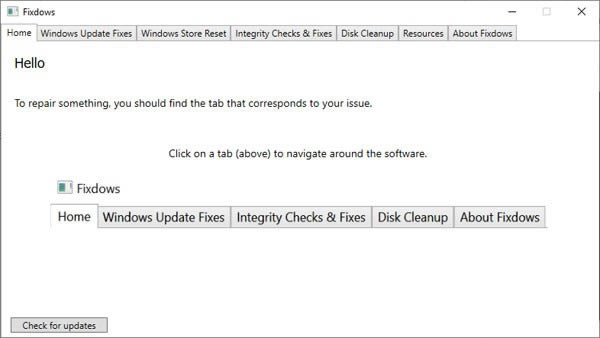
- 软件类型:系统软件
- 软件语言:简体中文
- 授权方式:免费软件
- 更新时间:2025-01-23
- 阅读次数:次
- 推荐星级:
- 运行环境:WinXP,Win7,Win10,Win11
软件介绍
Fixdows官方版是一款能够帮助用户修复各种系统文件的优化工具,当你电脑上的系统文件出现损坏的情况时,就可以利用Fixdows免费版来对这些文件进行快速修复,从而保证系统正常使用。
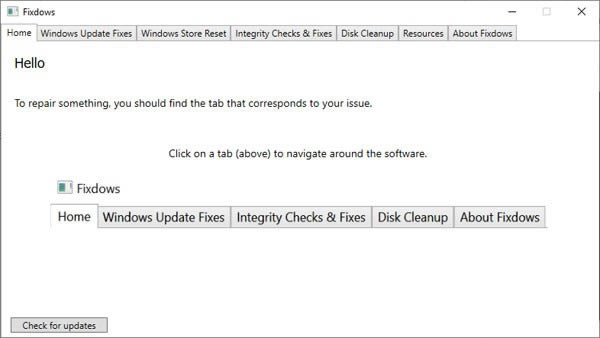
Fixdows官方版软件功能
1.检查系统完整性,重置基础功能
系统文件以及系统内置应用,是系统正常运行的基础保障。为了验证这些功能的完整性并对发现的问题进行自动修复,可以在软件主界面的 Welcome页点击System File Checker Utility,启用SFC命令,自动检查系统文件的完整性并修复发现的问题。然后进一步点击RepairWindows systemmage项,启动DISM命令,自动完成对受损的系统组件的修复。接下来,再对系统内置应用进行检查和修复。
点击Welcome页右侧的Re- Register Store Apps,会自动调用相应的Power shell命令,完成对系统内置应用的重新注册和修复。
2.系统主要功能模块的重置修复
Windows10中还有一些常用的系统工具,例如任务管理器、命令提示符、注册表编辑器、系统还原、系统搜索、设备管理器、安全中心、隐私设置等。如果这些功能出现问题无法使用,可点击System Tools选项,选择并一键修复。比如,安全中心出现问题无法使用,则点击Reset windows Securi Settings to Defaults后的Fⅸx按钮,重置安全中心。
开始菜单、应用商店、重置应用、 One Drive、Wi-Fi模块、 Winodws更新、Windows沙盒等系统功能模块,也是日常使用最频繁的主要功能。如果其中的某个模块出现问题,只需点击软件左侧窗格的
“ Windows10”选项,然后从右侧窗格中选择对应的项目,点击Fix按钮即可进行修复或功能重置。
3.网络浏览器与资源管理器的重置
网络浏览器与资源管理器是使用最频繁的系统工具。如果在上网过程中遇到涉及DNS缓存、 TCP/P协议、连接等方面的问题,可点击 internet&Connectivity项,选择相应的问题进行修复。例如,别的软件可以上网,但IE不能上网,则点击Reset Internet Explorer To Default Configuration的Fⅸ,对进行重置修复。
使用文件资源管理器遇到无法解决的问题可点击软件左侧的Fie Explorer选择修复。

